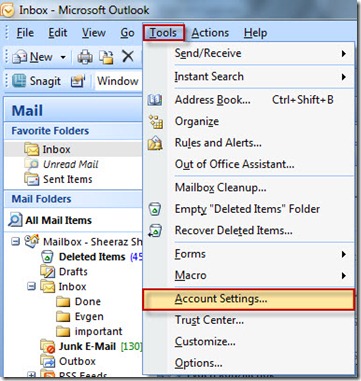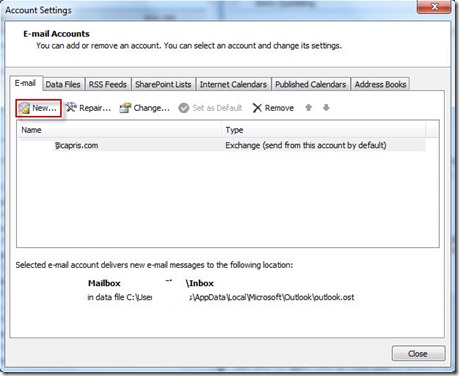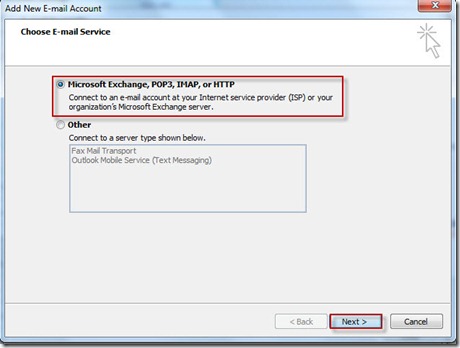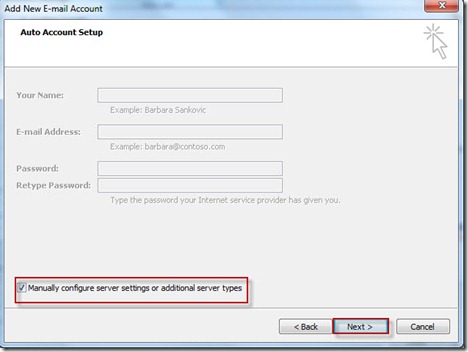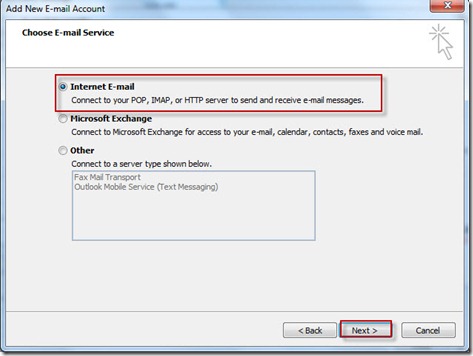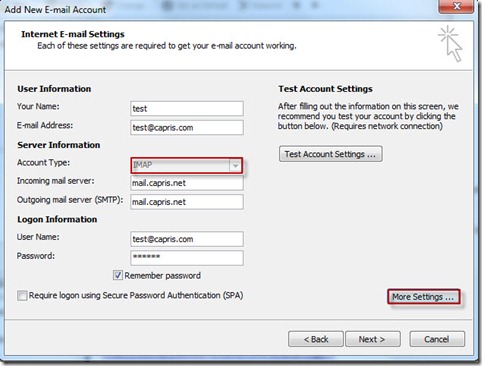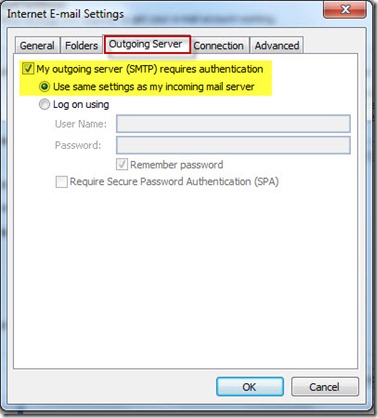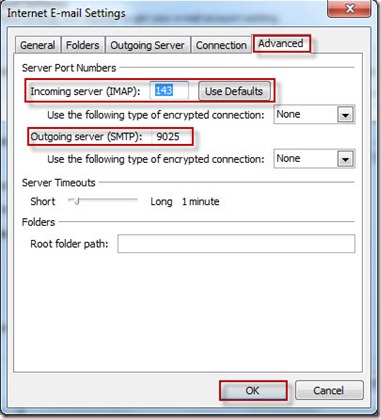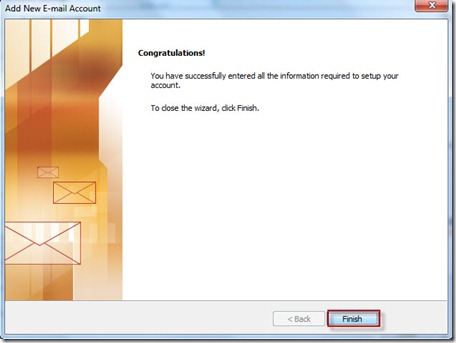Configuring Outlook 2007 for IMAP/SMTP
1. Launch Outlook 2007
2. Click on Tools
3. Click on Account Settings
4. Click on NEW.
5. Select Microsoft Exchange, POP3, IMAP, or HTTP option.
6. Click Next
7. Check mark manually configures server settings or additional server types.
8. Click NEXT
9. Select Internet E-mail option.
10. Click Next.
11. Enter user information
12. For incoming mail server enter “ mail.capris.net”
13. For outgoing mail server enter “ mail.capris.net”
14. For port setting click on MORE SETTINGS
15. Click on Outgoing Server tab. And check mark “My outgoing SMTP requires authentication and Use same settings as my incoming mail server.
16. Click on Advance tab.
17. Incoming server (IMAP) 143
18. Outgoing Server (SMTP) 9025.
19. Click on OK
20. Click on Next and Finish.